Схоцкваве флеш се срушио у Гоогле Цхроме-у је прилично уобичајена појава за кориснике Цхроме-а када стримују видео снимке у прегледачу. Гоогле Цхроме користи уграђени Схоцкваве блиц за разлику од других прегледача који користе блиц хост система за обављање функције видео стримовања.
Дакле, хајде да кроз овај пост детаљно разумемо шта је Фласх, шта доводи до тога „грешка при паду Схоцкваве фласх-а“ и како можете да се носите са тим или да га решите на најбољи могући начин.
Препоручени метод за заустављање пада Схоцкваве Фласх-а у Цхроме-у
Ако управљачки програм ваше графичке картице није ажуриран, можете наићи „Следећи додатак се срушио: Схоцкваве Фласх“ поруке о грешци с времена на време. Најбољи начин да се реши проблем је коришћење наменског услужног програма за управљање драјверима као што је Бит Дривер Упдатер. Овај програм ажурира све ваше застареле и оштећене управљачке програме за графичке уређаје и пружа вам искуство бржих и глаткијих перформанси рачунара.
Да бисте бесплатно преузели и најновији графички драјвер, кликните на дату везу испод!

Шта је Фласх?
Иако је застарела технологија, Фласх се и даље користи за стримовање видео записа. У Цхроме претраживачу постоји као уграђена технологија. Сваки систем такође има Фласх као уграђену технологију за олакшавање видео стриминг.
Међутим, сада Фласх губи на значају јер се постепено укида на већини платформи. Андроид је престао да користи ову технологију пре неког времена, док иОС никада није користио ову технологију. Адобе ће такође подржати Фласх технологију до краја ове године (2020).
Већина веб локација прелази на ХТМЛ5 са Фласх-а. Предности ХТМЛ5 укључују коришћење лакше технологије која је бржа од Фласх-а и троши мање батерије.
Гоогле је већ онемогућио Фласх у Цхроме-у као подразумевану технологију, али га и даље користи када корисник посети сајт који не подржава ХТМЛ5.
Шта узрокује да се Схоцкваве Фласх тако често руши?
Сада када разумемо шта је Фласх технологија, сада ћете се питати у чему је грешка „Схоцкваве Фласх пад у Гоогле Цхроме-у“ значити?
Као што смо раније споменули да Гоогле Цхроме користи Фласх технологију за стриминг видео записа, а Фласх технологија истовремено функционише иу вашем систему.
Када сте у другом претраживачу, не наилазите на кварове Схоцкваве фласх-а јер се он искључиво ослања на уграђену флеш технологију система за репродукцију видео записа.
Међутим, у Цхроме-у корисници наилазе на грешку Схоцкваве фласх хас црасхед јер када стримујете а видео, Цхроме покушава да искористи како инсталацију ОС-а флеш-а, тако и инсталацију Цхроме-а блиц. Стога, оба блица покушавају да изврше исти задатак. На крају, Цхроме се збуни и то доводи до потпуног гашења блица.
Опширније: Како онемогућити аутоматску репродукцију видео записа у Цхроме-у и Фирефок-у
Како потврдити да је сукоб између два блица прави узрок грешке?
- Идите у Цхроме и у траку за адресу откуцајте о: додацима и притисните Ентер.
- Списак додаци инсталиран у Цхроме-у.
- Ако је додатак за Фласх унос приказује две датотеке, а затим их погледајте даље.
- Кликните на [+] Детаљи дугме за пребацивање у горњем десном углу претраживача.
- Проширите уносе додатака и пажљиво погледајте унос за Фласх.
- Ако видиш два уноса за Фласх (један који припада Цхроме инсталација а друга за домаћина Инсталација ОС-а), онда онемогућити везу за Цхроме интерну инсталацију Фласх-а.
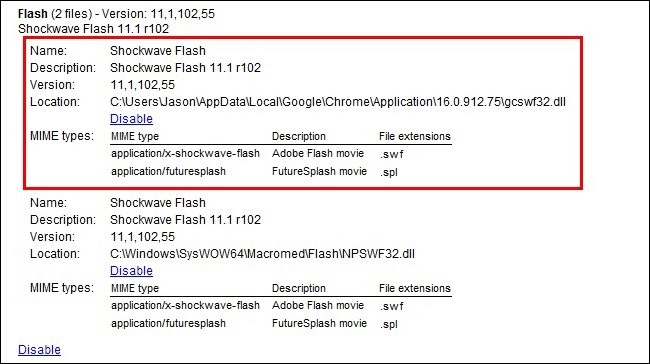
- Коначно можете затворити картицу Цхроме и поново покренути Цхроме.
Како да поправите грешку срушеног Схоцкваве Фласх-а у Гоогле Цхроме-у?
Сада прочитајте унапред да бисте сазнали ефикасна решења за отклањање грешака у Фласх-у у Цхроме-у.
Решење 1: Онемогућите Цхроме додатке и проширења
Понекад Цхроме екстензије и додаци који се додају у прегледач могу довести до проблема са грешком при паду Схоцкваве фласх-а.
Обично екстензије као блокатори огласа помажу у побољшању перформанси претраживача, али понекад могу почети да ометају нормално функционисање претраживача.
Корак 1: Можете да отворите Цхроме претраживач, а затим кликнете на три вертикалне тачке у крајњем десном углу прегледача.
Корак 2: Даље, морате отворити опцију више алата.
Корак 3: Морате да одете на екстензије и двапут кликнете на њих.
4. корак: Пребаците прекидач да бисте онемогућили сва проширења, а затим затворите прозор прегледача Цхроме.
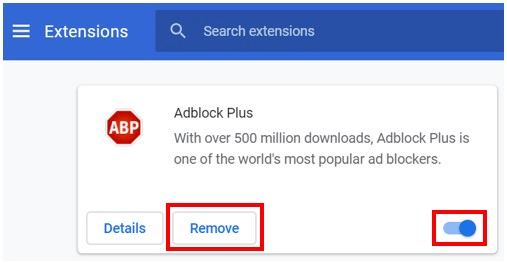
5. корак: Поново покрените претраживач, а затим проверите да ли је проблем решен или не.
6. корак: Ако и даље видите да проблем није решен, можете омогућити проширења и испробати другачије решење за себе.
Решење 2: Онемогућите поставку хардверског убрзања
Понекад, хардверско убрзање може да омета перформансе система и изазове грешку при паду Схоцкваве фласх-а. Хардверско убрзање побољшава искуство репродукције видео записа и игара, али може имати и супротне ефекте.
Онемогућавање може бити добро решење и ево како се може онемогућити:
Корак 1: Из менија Цхроме претраживача идите до подешавања.
Корак 2: Када се отвори прозор са подешавањима, потребно је да се померите надоле до опције Напредно и да је додирнете.
Корак 3: У категорији Систем видећете опцију под називом "Употреба хардверско убрзање када је доступно."
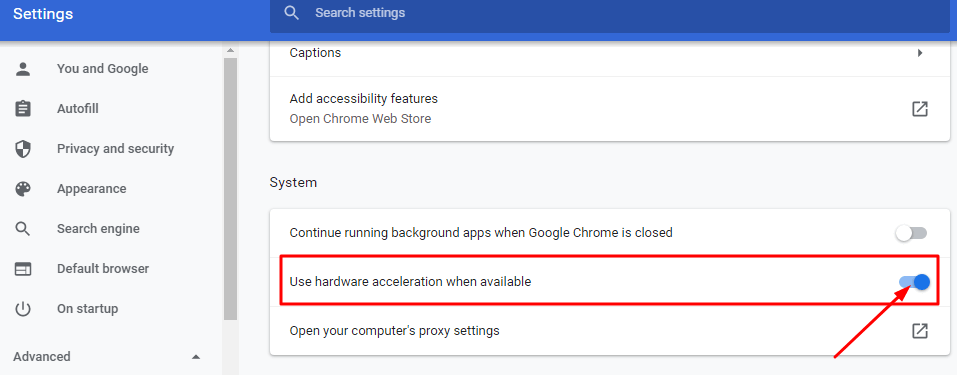
4. корак: Пребаците прекидач да бисте га искључили.
5. корак: Затим поново отворите Цхроме прегледач да бисте проверили да ли је ваш проблем решен или не. Сходно томе, пређите на следећу опцију.
Опширније: Најбољи алати за ажурирање драјвера за Виндовс
Решење 3: Аутоматски ажурирајте управљачки програм за графику
Оштећен, оштећен или недостаје управљачки програм графичке картице потенцијално може узроковати „Схоцкваве фласх се срушио у Гоогле Цхроме-у“ грешка. Ову грешку можете поправити тако што ћете поправити управљачки програм графичке картице. Питате се како то учинити лако и брзо?
Не брините, ми смо вас покрили по овом питању нудећи паметно решење које ће задовољити ваше потребе у вези са возачем. Све што треба да урадите је да преузмете и инсталирате Бит Дривер Упдатер софтвер на вашем систему, а затим пустите ову алатку одржавајте ажуриране драјвере уређаја увек и такође одржавајте перформансе вашег система на адекватан начин.

Бит Дривер Упдатер нуди импресивне функције као што је функција аутоматског скенирања у реалном времену за стално откривање покварених или оштећених драјвера. Можете направити резервну копију постојећих драјвера и вратити их кад год је потребно.
Овај алат укључује огромну и изузетно ажурирану базу драјвера са 160000 ВХКЛ сертификованих званичних драјвера уређаја неколико брендова софтвера.
Брзина преузимања је прилично велика у поређењу са другим алатима и своје драјвере можете ажурирати у трен ока. Поред тога, ова алатка нуди и листу искључења како бисте изоставили одређене драјвере из процеса ажурирања према вашем избору и потребама.

Кораци за ажурирање графичког драјвера:
Корак 1: Инсталирајте Бит Дривер Упдатер на свој систем.
Корак 2: Користећи функцију скенирања, можете покренути брзо скенирање да бисте идентификовали управљачке програме који су неисправни или недостају у систему.
Корак 3: Након скенирања, алат ће за вас преузети резултате као што је приказано на горњој слици.
4. корак: Добијате опцију да преузмете алатку и инсталирате ажуриране верзије свих тих драјвера тако што ћете додирнути „Ажурирај све“ или можете изабрати да појединачно ажурирате управљачке програме.
5. корак: На крају, можете поново покренути рачунар и отворити Цхроме прегледач да бисте проверили да ли сте се коначно решили грешке.

Решење 4: Поново инсталирајте или ажурирајте Гоогле Цхроме
Да бисте поправили ударе Схоцкваве фласх-а у Цхроме-у, можете покушати да ажурирате Цхроме. То помаже да се исправите грешке и побољшајте перформансе Цхроме-а претраживач уопште.
Корак 1: Покрените Цхроме претраживач.
Корак 2: Кликните на икону менија (три вертикалне тачке у крајњем десном углу), а затим изаберите опцију Помоћ.
Корак 3: Затим отворите опцију О Гоогле Цхроме-у и тада ће Цхроме аутоматски открити да ли је ажурирање доступно.
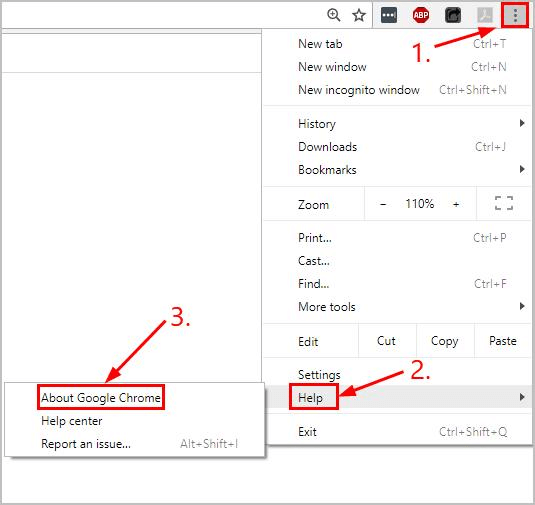
4. корак: Ако је ажурирање доступно, оно ће почети ажурирање претраживача и можете једноставно пратити упутства на екрану да бисте довршили ажурирање.
5. корак: Међутим, ако ажурирање није доступно, можете једноставно деинсталирати Цхроме и поново га инсталирати са Виндовс продавница или од Гоогле-а.
6. корак: Сада отворите Цхроме и стримујте своје омиљене видео записе.
Решење 5: Уклоните малвер и шпијунски софтвер
Понекад, присуство било које врсте малвера у систем може изазвати проблеме са ударним бљеском осим неколико других невоља и кварова. То је зато што многи шпијунски софтвери чине Цхроме претраживач нестабилним.
Можете користити ефикасан и напредан антивирусна заштита да бисте темељно и дубоко скенирали ваш систем. Поред тога, такође можете користити алати за уклањање шпијунског софтверада бисте се решили штетног шпијунског софтвера из система.
Можете уклонити или блокирати друге облике малвера откривене у систему уз помоћ антивирусног алата, а затим користити Гоогле Цхроме претраживач као и раније.
Решење 6: Ресетујте подешавања претраживача да бисте уклонили нежељене програме и злонамерни софтвер
Можете директно да уклоните нежељене програме или малвер из свог система уз помоћ подешавања Цхроме прегледача и очистите Цхроме прегледач од било каквих програма који ометају проблеме који узрокују грешке на неколико начина и оштећују корисника искуство.
Можете да посетите Гоогле Цхроме центар за помоћ веб сајт или следите доле наведене кораке:
Корак 1: Идите до менија прегледача Цхроме и кликните на Још .
Корак 2: Затим идите на Подешавања и идите на напредни одељак Подешавања.
Корак 3: Наћи ћете опцију за „Ресетуј и очисти.“
4. корак: Овде можете погодити „Врати подешавања на оригиналне подразумеване вредности“ опцију, а затим кликните „Ресетуј подешавања.“
5. корак: Испод „Врати подешавања на оригиналне подразумеване вредности“ опцију видећете другу опцију под називом „Очистите рачунар.“
6. корак: Ако кликнете на ову опцију, она ће уклонити малвер из вашег система.
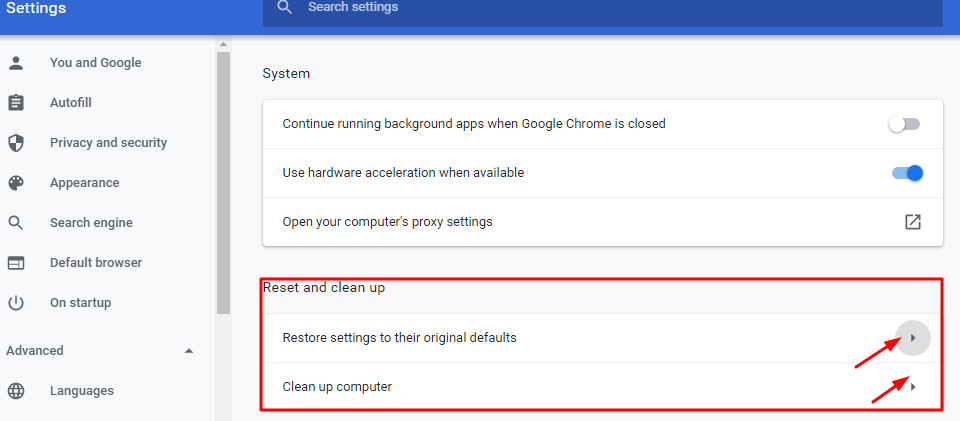
Једном када то урадите и поново покренете Цхроме прегледач након ресетовања Цхроме-а, он ће ефикасно уклонити све програме који изазивају проблеме и учинити Цхроме без пада.
Решено: Схоцкваве Фласх се руши у Гоогле Цхроме-у
Сада можете да поправите грешку при паду Схоцкваве фласх-а без напора и брзо уз помоћ горе наведених хакова и решења.
Ажурирање графичког драјвера, уклањање злонамерног софтвера и поновна инсталација Цхроме претраживача дефинитивно могу понудити предах и поправити понављајућу грешку уместо вас.
Надам се да вам је овај водич за решавање проблема био од помоћи. За уобичајеније савете и хакове за решавање проблема, претплатите се на наш билтен и будите у току.